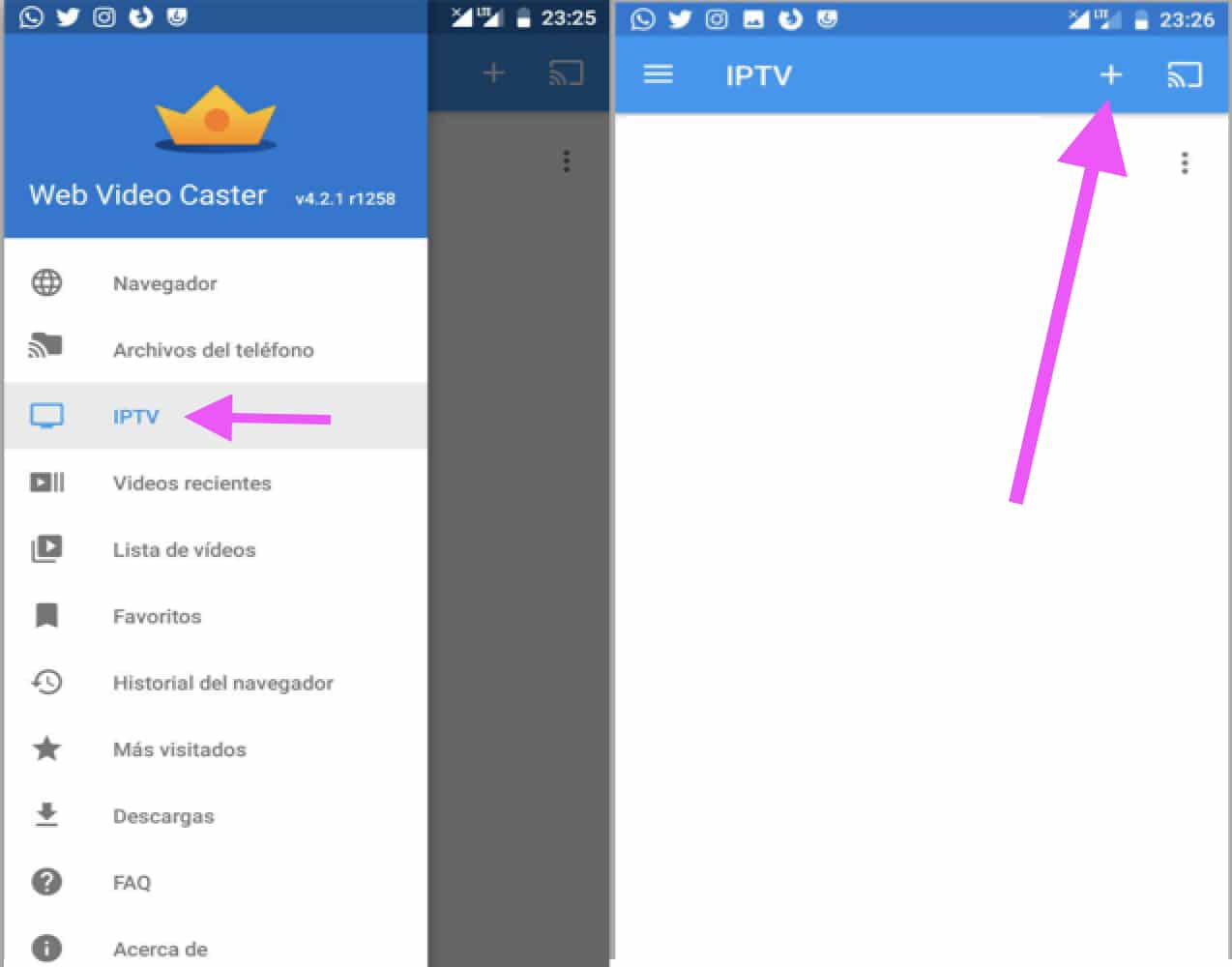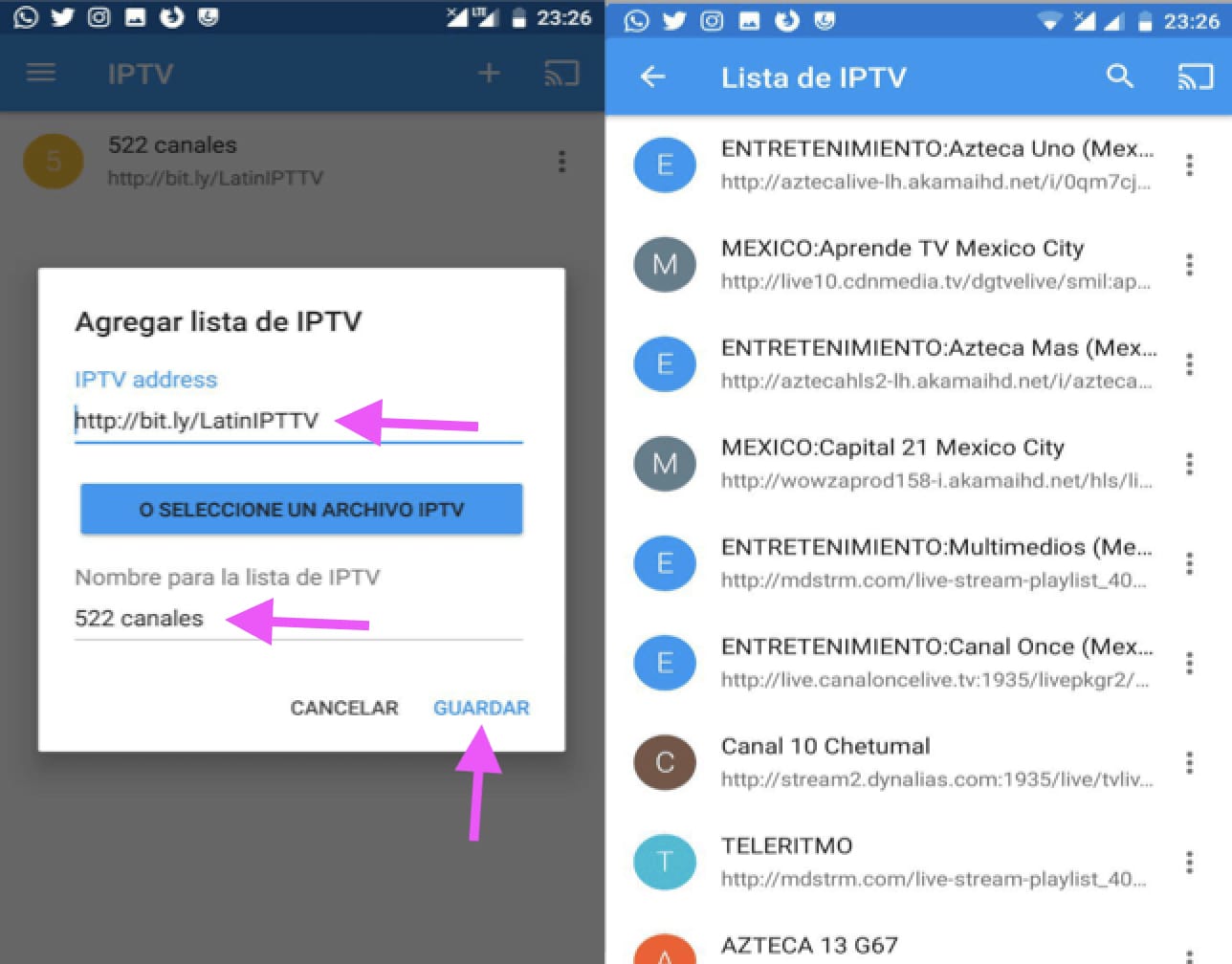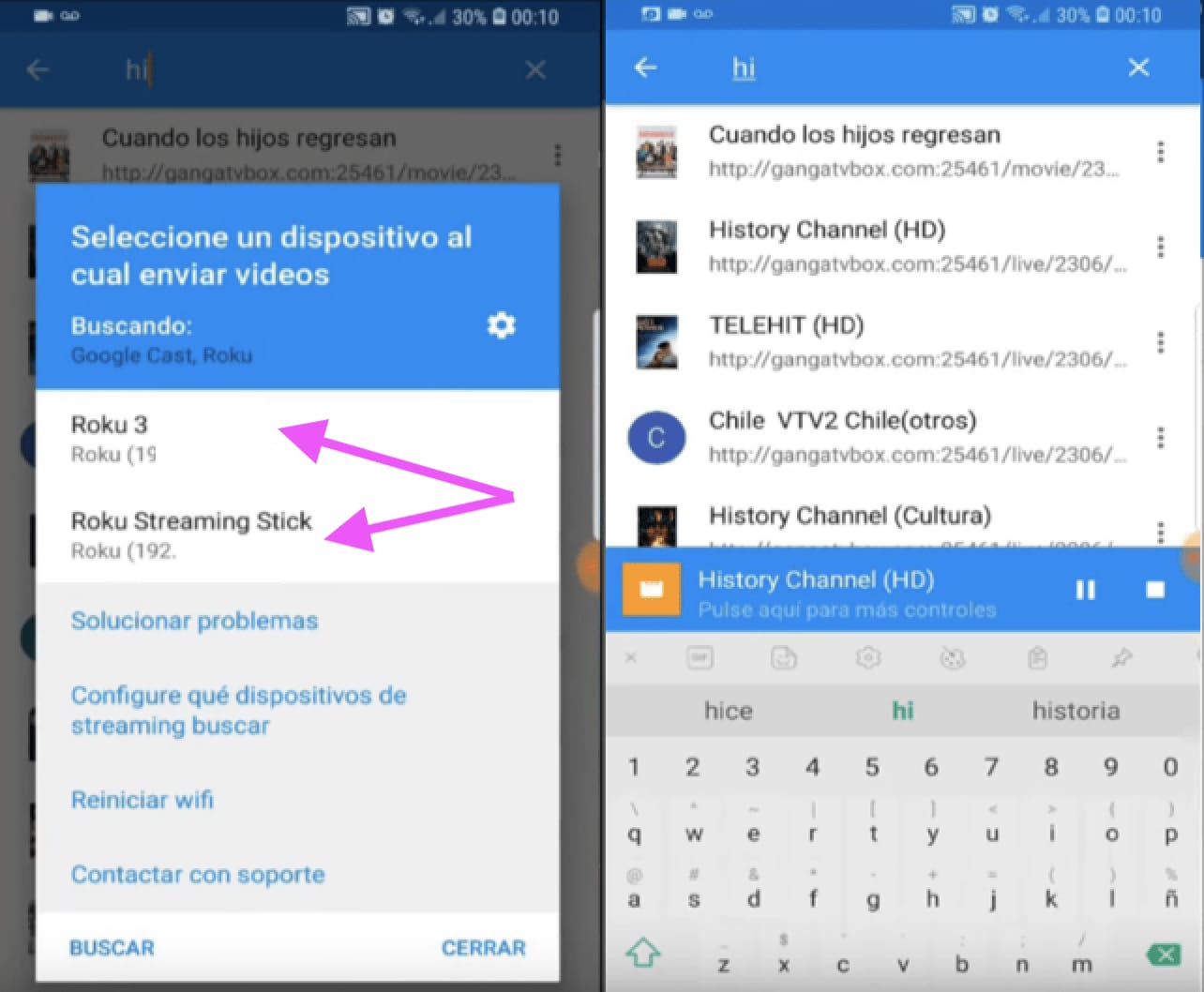Сегодня обычным явлением является получение большого количества разнообразных телевизоров, которые могут подключаться к Интернету или SmartTV, как они более известны, но все еще есть люди, у которых нет ни одного из этих телевизоров. Тем не менее, есть хорошие новости, так как ваш обычный телевизор может стать SmartTV и воспроизводить или создавать списки M3U предпочтительнее.
Благодаря гениальной технологии Roku ваш старый телевизор может обеспечить отличные потоковые развлечения, как и любой другой смарт-телевизор.
В этом посте мы предлагаем углубиться в использование Roku: что это такое, как это работает и как его использовать для просмотра списков M3U, вот некоторые из вопросов, которые мы рассмотрим.
[TOC]Что такое Року?
EЭто съемное устройство, которое может превратить практически любой обычный телевизор в SmartTV.Другими словами, Roku становится цифровым проигрывателем потоковых каналов. Он был разработан одноименной компанией Roku Inc.
Roku может подключаться к телевизору двумя способами. Первый - с подключением кабеля HDMI, второй - с кабелем аналогового сигнала., популярный входной аудио- и видеокабель (белый, красный и желтый). Амос входят в комплект.
Если мы сравним этот продукт с другим продуктом конкурентов, таким как Nvidia Shield TV, Apple TV, Android TV или Chromecast, мы увидим, что модели Roku более разнообразны и лучшая цена. Устройства Roku более доступны для наших карманов.
Он очень похож на Apple TV, то есть коробку с пультом, только Roku можно подключить двумя способами и вы можете транслировать некоторые известные приложения, такие как YouTube, Amazon и Netflix. Рабочий протокол основан на технологии, известной как OTT.
Это может вас заинтересовать: как создавать списки m3u
На сегодняшнем рынке вы можете найти до шести типов устройств Roku, которые делятся на три категории; Roku Express, Roku Stick и Roku Premiere. У всех есть дистанционное управление и воспроизведение видео до HD 4K.
При потоковой передаче доступ в Интернет является обязательным. Устройство в любом случае, Он может быть подключен к беспроводной сети WIFI или вы можете подключить его с помощью кабеля LAN..
Как добавлять и просматривать списки M3U IPTV на Року
Чтобы добавить список, вы должны выполнить этот процесс, важно помочь нам со смартфоном или планшетом Android, на котором вы должны установить приложение »Интернет-трансляция видеоЭто единственное доступное на данный момент средство для передачи каналов из приложения в Roku.
После установки приложения вы должны открыть его и отобразить левую панель, сдвинув экран слева направо. Выбираем вариант «IPTV» а затем выберите символ добавления (+).
Далее мы должны написать в пространстве «IPTV-адрес» веб-адрес или URL-адрес, где расположен список M3U что мы хотим добавить, а затем нажимаем на кнопку "Хранить".
Теперь нам нужно только выбрать список, который мы добавили, Переходим к выбору канала, который хотим видеть, и нажимаем на кнопку «Подключить».. После этого мы должны выбрать устройство, на которое мы хотим передавать воспроизведение канала, в нашем случае это будет Roku.
Как видите, это простая и не очень громоздкая задача. Если вы хорошо выполнили эти шаги, уверяю вас, теперь вам просто нужно расслабиться в кресле и начать наслаждаться потоковой передачей на своем старом телевизоре благодаря Roku.
Наиболее просматриваемые: Списки m3u Latina
Как настроить устройство Roku player
Прежде чем мы сможем загрузить наши списки M3U Мы должны правильно настроить наш Roku. Эта задача проще, чем кажется, давайте посмотрим, как ее сделать:
- Приобретите комплект в нескольких интернет-магазинах или в обычных магазинах.
- Подключите устройство к телевизору с помощью кабеля HDMI или аналоговых аудио- и видеокабелей. Если вы подключаетесь с помощью кабеля HDMI, у вас, несомненно, будет лучшее качество изображения..
- Теперь подключаем устройство к сети. Если вы решите использовать проводную сеть, просто подключите кабель к устройству, и если вы сделаете это через WIFI, вам нужно будет предоставить пароль для подключения.
- При включении появится ряд шагов, которые вы можете принять с помощью пульта дистанционного управления.
- Теперь нам нужно только настроить часовой пояс нашей страны, а затем мы переходим к основному адресу сети через выбранный вами браузер.
- На веб-странице мы введем код, указанный телевизором, и начнем сеанс. Если у вас все еще не создан пользователь доступа, вы можете сделать это на этой странице.
Вы также можете быть заинтересованы

Лучшие списки M3U для IPTV в Испании 2022

Лучшие списки M3U Латино 2022

Как создавать списки M3U для Коди

Как добавлять списки M3U на Плексе

Как добавлять списки M3U в OTTPlayer

Как просмотреть списки M3U в VLC